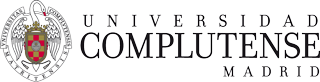Crear un equipo en Teams
- Abra Teams. https://teams.microsoft.com/ /. Valídate si no lo has hecho.
- En el menú de la barra lateral izquierda selecciona Equipos
3. Crea uno nuevo haciendo clic en
4. Selecciona el tipo de equipo (Te recomendamos la opción Otros) pero dependerá del tipo de equipo que quieras hacer.
5. Dale nombre al equipo , añádele una descripción y decide el nivel de privacidad
6. Pulsa Siguiente. Aparecerá una ventana para agregar a los distintos miembros de su organización. Tenga en cuenta las siguientes consideraciones:
a. Puede agregar cualquier cuenta de tipo individual del dominio @ucm.es como PAS/PDI/Estudiante…
b. Cualquier cuenta que no sea de la organización se puede agregar como Invitado.
c. No es posible agregar cuentas de actividad o institucionales.
7. Los miembros una vez agregados, aparecerán en una lista) puede decidir si quiere que sean:
a. Propietarios: pueden editar y modificar la información
b. Miembros: pueden consumir la información.
8. Cada miembro, propietario o invitado recibirá una notificación para unirse al grupo.
9. Creado el equipo le aparecerá un menú en la parte superior:
a. Publicaciones: Puede iniciar conversaciones con los miembros de su grupo
b. Archivos: Ahí puede colgar el contenido de su unidad compartida con la estructura de Directorios que desee. Puede arrastrar ficheros desde GDrive o desde el administrador de Archivos y se le cargarán automáticamente en Teams. También puede crear nuevos archivos o nuevas carpetas manualmente.
Mas información en:
- Crear sus primeros equipos y canales en Microsoft Teams
- Más recursos sobre el uso compartido de archivos en Teams
https://www.microsoft.com/es-es/microsoft-teams/file-sharing